许多朋友问我说,Win10添加删除输入法的方法和Win7有较大的区别,那么win10是如何来添加输入法的呢?可能有很多的人不会,那么,今天小编来跟大家说说,到底应该怎么样在Win10系统下添加自己喜欢的输入法。
win10是一个刚刚出来的新系统,我们更新升级了win10 系统后,必然会添加win10输入法的。很多不知道win10怎么添加输入法,我们都会习惯性把自己喜欢的win10输入法设置成默认的win10输入法。那么怎么添加输入法呢?来看看小编这篇教程便知。
win10怎么添加输入法图文教程
首先,找到并点击“控制面板”。
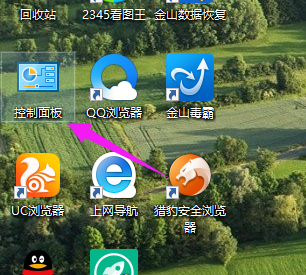
win10载图1
点击“更换输入法”

win10载图2
选择右上角的“选项”
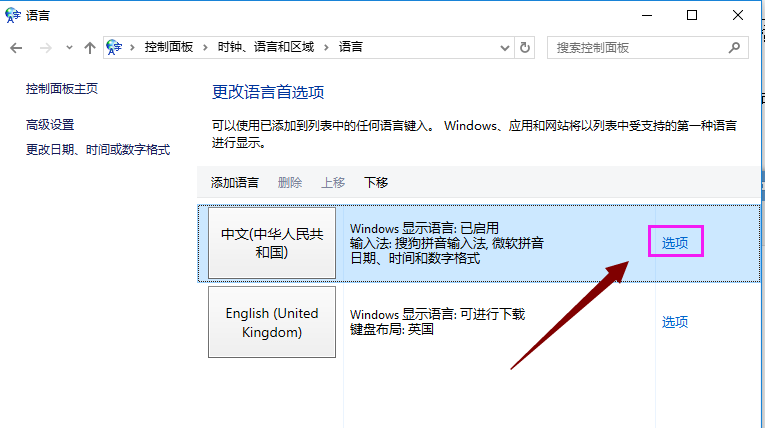
win10载图3
点击输入法中的“添加输入法”
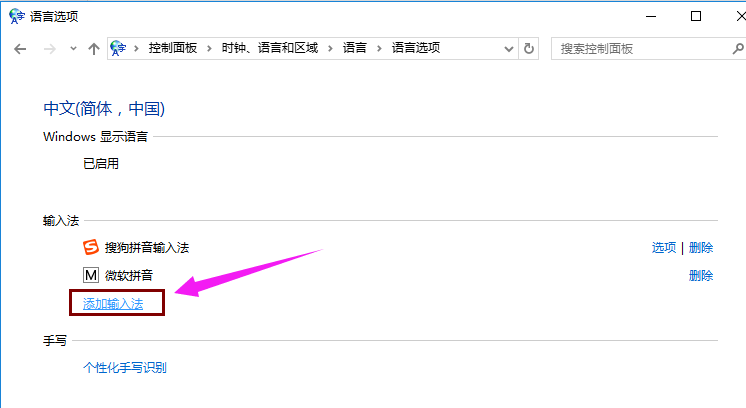
win10载图4
选择需要添加的输入法,然后点击“添加“。
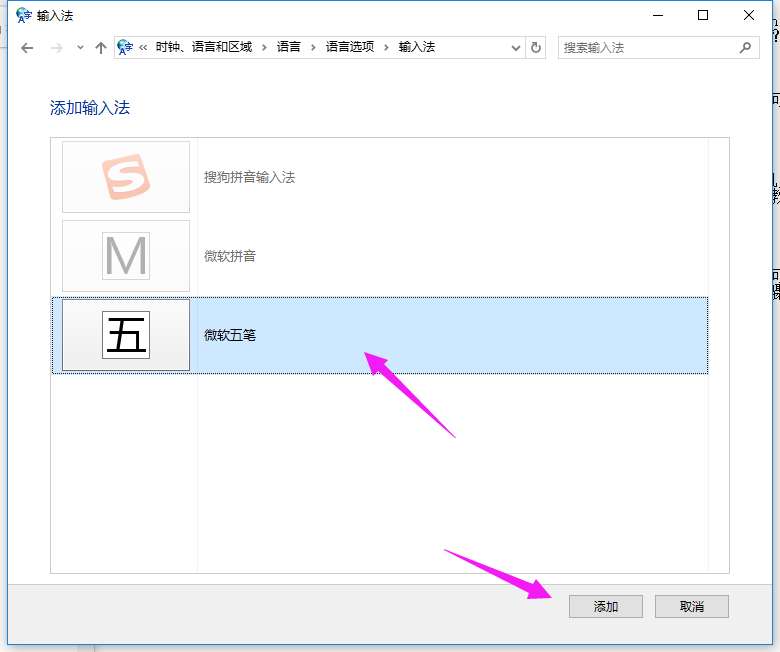
win10载图5
添加完毕之后,点击“保存”
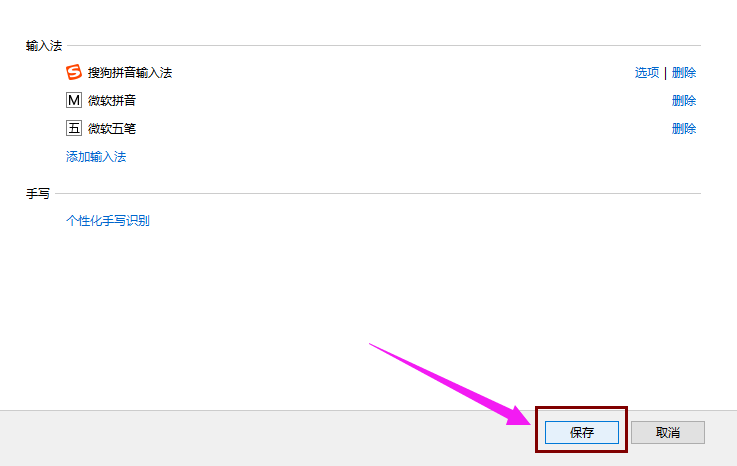
win10载图6
以上就是添加win10输入法的操作步骤了。